Изучение нового материала
|
Как запустить приложение MS Power Point?
У: Для запуска приложения PowerPoint можно выбрать в главном меню WindowsПуск>Программы пункт Microsoft PowerPoint
Ученик: Вставка- Создать слайд
Первый ученик: Формат - Фон.
Второй ученик: Вызвать контекстное меню в пустой области слайда (щелчок правой клавишей)
Как вставить текст в слайд презентации?
Ученик: Выбрать макет слайда с текстом и ввести текст с клавиатуры.
Если презентация будет состоять из слов, и вы будете держать речь, демонстрируя при этом текстовые материалы, слайд за слайдом, то аудитория быстро потеряет интерес. Еще скучнее просмотр слайдов с текстом, не сопровождаемым речью. Чтобы сделать презентацию более привлекательной, нужно дополнить ее рисунками и различными эффектами. Изображения на слайдах могут иметь самое различное происхождение и назначение – готовые рисунки PowerPoint; фотографии; графики, диаграммы и таблицы, созданные с помощью других программ; рисунки, выполненные вами с помощью инструментов рисования разных программ, анимации, видеофрагменты и др.
Благодаря видеоэффектам, продуманное и профессиональное использование иллюстраций заметно повысит качество вашей презентации, подчеркивая связь произносимых слов с изображением.
(Показ презентаций с звуковым сопровождением)
Изложение нового материала. (10минут)
Проблема.
Ребята, представьте, что Вы маркетологи фирмы по продаже компьютеров и Вам необходимо поздравить покупателей с Новым годом.
Для того чтобы Ваше поздравление было более привлекательным, мы с Вами посмотрим какие объекты можно добавить в презентацию.
Добавление фигурного текста с помощью объектов WordArt.
Дл я создания специального эффекта необходимо щелкнуть на кнопке Добавить объект WordArt панели инструментов Рисование. На экране появится окно Коллекция WordArt программы Microsoft WordArt для выбора стиля текста. я создания специального эффекта необходимо щелкнуть на кнопке Добавить объект WordArt панели инструментов Рисование. На экране появится окно Коллекция WordArt программы Microsoft WordArt для выбора стиля текста.
Выбрав стиль, нажмите кнопку ОК и откройте окно для ввода самого текста. Введите текст, и после щелчка на кнопке ОК он появится в области слайда.
Вс тавка автофигур. Текст и картинки (включая фотографии) – основные объекты презентаций. Но использование простых и наглядных изображений из библиотеки автофигур повышает наглядность и зрелищность презентации. Например, стрелка, появляющаяся в определенный момент и останавливающаяся возле объекта, о котором идет речь, подчеркивает его значимость, привлекает к нему повышенное внимание. тавка автофигур. Текст и картинки (включая фотографии) – основные объекты презентаций. Но использование простых и наглядных изображений из библиотеки автофигур повышает наглядность и зрелищность презентации. Например, стрелка, появляющаяся в определенный момент и останавливающаяся возле объекта, о котором идет речь, подчеркивает его значимость, привлекает к нему повышенное внимание.
Чтобы вызвать библиотеку автофигур, нажмите на кнопку Автофигуры на панели Рисование. Из открывшегося двухуровнего меню выберите нужную автофигуру и щелкните на ней мышью. Затем щелкните мышью (левой клавишей) в нужном месте слайда. У полученной автофигуры с рамкой выделения можно сразу изменить размеры, зацепившись за любой светлый прямоугольник мышью и двигая его в нужном направлении, не отпуская мыши. За любую другую часть выделенной области можно переместить автофигуру.
Вставка_изображения_Теперь_мы_рассмотрим_вставку_на_слайд_двух_видов_иллюстраций:_картинок_из_галереи_и_изображений_из_файлов.Вставка_картинок'>Вставка изображения
Теперь мы рассмотрим вставку на слайд двух видов иллюстраций: картинок из галереи и изображений из файлов.
Вставка картинок. Выбрав в главном меню пункты Вставка>Рисунок>Картинки…, вы попадаете в галерею картинок, распределенных по категориям или расположенных вместе. При щелчке мышкой на выбранной картинке, а затем на кнопке Вставить клип выпадающего меню, эта картинка вставляется в центр слайда. Такую операцию можно повторять многократно, вставляя нужное количество картинок.
Вставка из файла. Можно вставить в слайд изображения, хранящиеся в компьютере в виде файлов различных форматов. Выбрав в главном меню пункты Вставка>Рисунок>Из файла…, вы попадаете в окно Добавить рисунок. Внизу его находится окно для выбора формата рисунка. Сверху – окно для выбора диска, а ниже – окно для выбора папки и требуемого файла с изображением.
ДОБАВЛЕНИЕ В СЛАЙД МУЗЫКИ И ЗВУКОВЫХ ЭФФЕКТОВ
Откройте слайд, к которому требуется добавить музыку или звуковые эффекты.
В меню Вставка выберите пункт Фильмы и звук, а затем выполните одно из следующих действий:
Выберите команду Звук из файла, найдите папку, в которой содержится этот файл, и дважды щелкните нужный файл.
Выберите команду Звук из коллекции, с помощью полосы прокрутки найдите нужный клип и щелкните его для добавления на слайд
Практическая работа.
Вставить фигурный текст
Вставить автофигуры (прямоугольник)
Вставить картинку
Вставить рисунок из файла
Вставить звуковой фрагмент
Учащиеся выполняют, учитель проходит по классу и помогает.
После выполнения следует обсудить задание и рассмотреть этапы его выполнения.
Физкультминутка
Закрепление пройденного материала: Ребята, вспомните, что Вы маркетологи фирмы и Вам необходимо создать поздравление покупателей с Новым годом. Пусть каждый из Вас пофантазирует и выполнить следующее задание.
Создадим презентацию из трех слайдов и добавим в нашу презентацию различные объекты:
Задание
На первый слайд – объект WordArt.
На второй – рисунок из коллекции картинок (анимацию из файла)
На третьей – звук.
Задание 1. Создай свой собственный фотоальбом на тему «Вода в моей жизни». 2. Подбери фотографии на данную тему. 3. Вставь фотографии в презентацию. 4. Включи надписи и текстовую информацию. 5. Используй команду «Вставка – Фотоальбом — Создать фотоальбом». 6. Сохрани созданную презентацию на рабочем столе. Дескриптор Обучающийся — использует команду «Вставка»; — использует поисковые системы с целью подбора фотографии; — использует команды кооперировать, вставить, вырезать; — создает надписи; — изменяет порядок фотографий в презентации; — сохраняет созданную презентацию. 2. Разгадай кроссворд. По горизонтали: По вертикали: 52 ПРОЕКТ
Дескриптор Обучающийся — указывает наименования иконок; — указывает ответы для инструментов под номерами 3,4,6; — указывает ответы для инструментов под номерами 1,2,5,7,8. 53
|
Работая в группах, ученики самостоятельно изучают новый материал.
Дети решают задание в парах
|
Словесная оценка учителя
. Взаимооценивание
Стратегия «Стикер
|
Учебник Информатика
5 класс
платформа Вilimland.kz
|
 Скачать 28.57 Kb.
Скачать 28.57 Kb.